
苹果手机桌面小点怎么设置 iPhone13小圆点在哪个菜单中设置
发布时间:2024-01-08 13:26:55 来源:锐得游戏网
苹果手机作为一款备受瞩目的智能手机品牌,其桌面小点设置一直备受用户关注,在iPhone13中,我们也可以轻松设置小圆点以美化手机桌面。许多用户可能不清楚这个设置在哪个菜单中进行。在本文中我们将为大家详细介绍iPhone13小圆点的设置位置,让您能够快速找到并进行个性化调整。无论您是新手还是老手,都能轻松掌握这个简单而实用的设置技巧。让我们一起来探索吧!
iPhone13小圆点在哪个菜单中设置

iphone13小圆点怎么设置?
1、首先打开手机桌面,点击 < 设置 > ,然后进入到设置界面。
2、在设置界面中找到 < 辅助功能 > ,点击打开进入到辅助功能的界面。
3、在辅助功能界面,找到 < 触控 > 按钮,进入触控设置的界面。
4、在触控列表中,将 < 辅助触控 > 的选项开启使用,小圆点即可浮现出来。
PS:触控列表的 < 自定顶层菜单 > 中,用户还可以设置一下自定义的功能按钮,选择更适合自己的小圆点功能。
小圆点有什么用不仅仅是取代Home键的操作,小圆点在实际的操控使用中能够为我们带来了更多的便利。展现更多的全新功能。
第一方面的功能:
用过点击小圆点上的虚拟Home键,可以调出Siri、设备、主屏幕、个人收藏四个功能。
第二方面的功能:
是点击设备之后的功能菜单,分为锁定屏幕、旋转、取消静音、调节音量几个选项。
这一方面对于Home键上没有的功能,做出了更详细的补充。
第三方面的功能:
在这一层,用户还可以自定义更多的操作功能。包含了手势、屏幕快照、多任务、摇动四项功能,从中不难察觉到这几个功能都是一些常用的手势动作,可以起到化繁为简的作用。
以上是设置苹果手机桌面小点的全部内容,需要的用户可以按照以上步骤进行操作,希望对大家有所帮助。
热门游戏
- 相关教程
- 小编精选
-
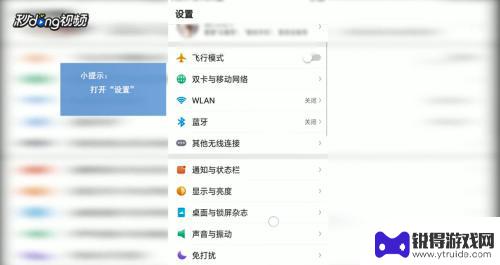
oppo小圆点在那里设置 怎么设置OPPO小圆点
OPPO小圆点是一种很实用的功能,它可以帮助用户快速定位正在使用的应用程序,在OPPO手机上设置小圆点非常简单,只需打开设置,然后点击屏幕选项,再选择小圆点功能进行开启即可。通...
2024-05-12
-
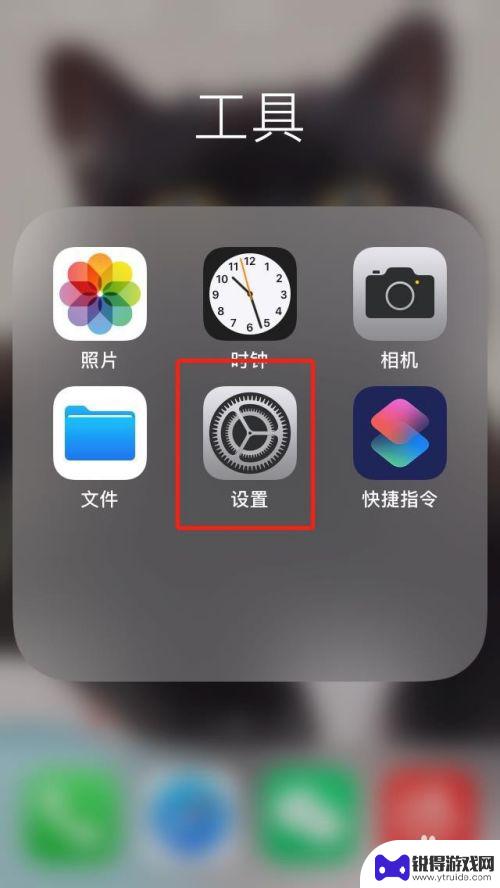
苹果手机小圆圈怎么设置截屏 iPhone怎么设置小圆点截屏功能
苹果手机的小圆圈截屏功能是一项非常便利的操作,通过设置小圆点截屏功能,用户可以快速轻松地进行屏幕截图,在iPhone手机上,设置小圆点截屏功能也十分简单,只需要在设置中找到通用...
2024-05-06
-
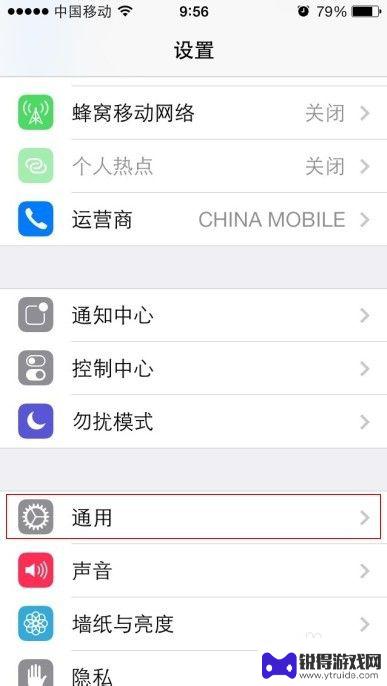
苹果手机那个圆点怎么设置 苹果手机小圆点设置方法
苹果手机那个圆点怎么设置,苹果手机上那个小圆点是指主屏幕上的应用图标,通常情况下,我们都会用手指点按它来启动应用程序,但实际上,这个小圆点还有很多其他的功能和设置方式。下面我们...
2023-09-05
-
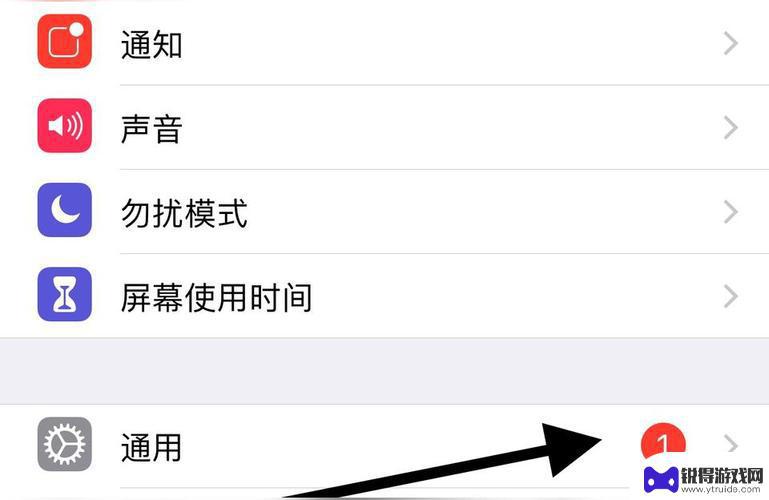
苹果手机这个圆圈在哪里设置 怎样在苹果手机上调整小圆圈的设置
苹果手机上的小圆圈设置位于屏幕底部的控制中心中,通过滑动屏幕从底部向上,可以打开控制中心。在控制中心中,可以找到一个小圆圈的图标,点击进入小圆圈的设置界面。在这个界面中,可以调...
2023-12-26
-
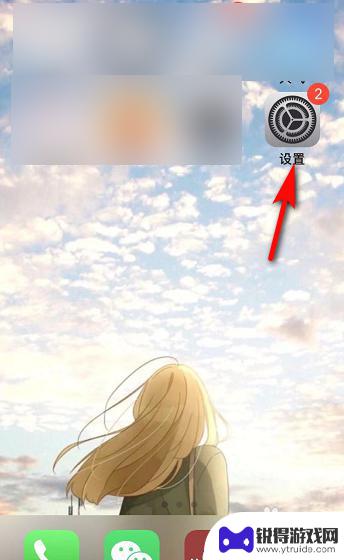
苹果手机那个点怎么关 如何取消苹果手机小圆点
苹果手机上的小圆点是指手机的定位服务开启,通过这个小圆点可以实时显示设备的位置信息,如果想要关闭这个小圆点,可以进入手机的设置,找到隐私选项,然后点击位置服务,在里面找到系统服...
2024-06-01
-
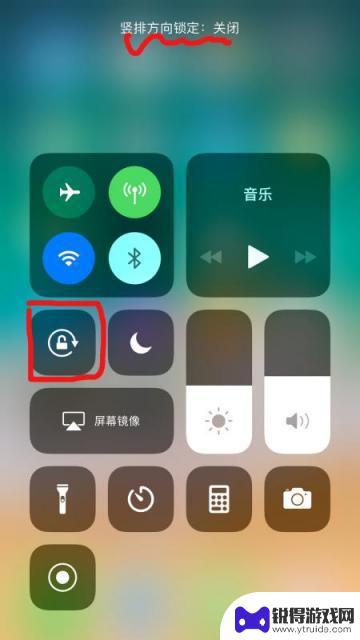
苹果手机三角圆方块怎么调 iphone小圆点设置步骤
苹果手机作为全球领先的智能手机品牌,其操作系统iOS为用户提供了各种个性化的设置选项,其中许多用户可能对iPhone小圆点设置步骤感到困惑。iPhone小圆点,即三角、圆和方块...
2024-12-03
-

苹果6手机钢化膜怎么贴 iPhone6苹果手机如何正确贴膜钢化膜
苹果6手机作为一款备受追捧的智能手机,已经成为了人们生活中不可或缺的一部分,随着手机的使用频率越来越高,保护手机屏幕的需求也日益增长。而钢化膜作为一种有效的保护屏幕的方式,备受...
2025-02-22
-

苹果6怎么才能高性能手机 如何优化苹果手机的运行速度
近年来随着科技的不断进步,手机已经成为了人们生活中不可或缺的一部分,而iPhone 6作为苹果旗下的一款高性能手机,备受用户的青睐。由于长时间的使用或者其他原因,苹果手机的运行...
2025-02-22















